Cara Memeriksa Baterai Laptop Linux Dari Baris Perintah
Diterbitkan: 2022-08-20
Komputer laptop memungkinkan Anda bekerja di mana pun Anda inginkan. Yah, asalkan ada kehidupan di baterai laptop Anda. Berikut cara memeriksa baterai Anda di baris perintah Linux.
Baterai Laptop
Dicabut dari adaptor AC utama, laptop Anda sepenuhnya bergantung pada baterainya untuk semuanya. Menghidupkan layar, menggunakan hard drive, mengakses Wi-Fi, dan membaca input pengguna semuanya terhenti jika baterai Anda tidak cukup untuk bekerja.
Produsen tidak dapat menyetujui apakah membiarkan laptop tetap terhubung sepanjang waktu adalah hal yang baik atau buruk. Jika Anda tidak ingin melakukan itu, maka laptop Anda biasanya tidak akan terisi daya baterai 100% saat Anda menggunakannya.
Baterai juga menurun selama masa pakainya. Jadi baterai yang lebih lama tidak dapat mempertahankan daya yang sama seperti saat baterai baru. Dan sangat tidak mungkin bahwa bahkan ketika itu baru, Anda bisa mendapatkan apa yang diklaim pabrikan dalam iklannya.
Mengetahui Anda harus mengawasi pengisian baterai adalah bagian tak terpisahkan dari menggunakan laptop tentunya. Itu bukan hal baru. Tetapi bagaimana jika Anda perlu memeriksa baterai dari baris perintah?
Mungkin Anda keluar dan terhubung dari jarak jauh ke laptop di rumah Anda menggunakan SSH, dan Anda tidak dapat mengingat apakah laptop tersebut dicolokkan atau dijalankan dengan baterainya. Mungkin Anda menggunakan laptop sebagai server tanpa GUI atau dengan pengelola jendela ubin dan Anda tidak memiliki tampilan pengisian daya baterai di layar.
Mampu mengetahui status daya laptop Anda di baris perintah berarti Anda juga dapat memasukkan teknik tersebut ke dalam skrip.
Memeriksa Baterai Anda Dengan upower
Perintah upower dapat digunakan untuk mengetahui sumber daya dan baterai apa yang tersedia untuk laptop Anda. Setelah Anda menemukannya, Anda dapat meminta detail lebih lanjut.
Opsi -e (enumerate) mencantumkan semua sumber daya yang dapat ditemukannya.
upower -e
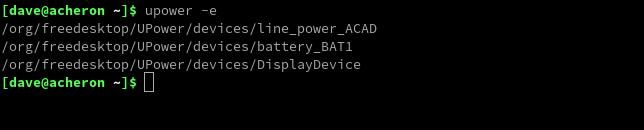
Entri pertama adalah untuk adaptor AC. Yang kedua adalah baterai. Anda mungkin menemukan Anda memiliki beberapa baterai di laptop Anda. Juga, perhatikan bahwa baterai pertama terkadang diberi nomor satu, dan terkadang diberi nomor nol, sesuai dengan preferensi pabrikan.
Entri "DisplayDevice" bukan sumber daya. Ini adalah perangkat komposit yang mewakili ikon status untuk ditampilkan di lingkungan desktop.
Untuk melihat lebih dekat pada baterai kami, kami akan menggunakan opsi -i (informasi), dan memberikan deskripsi lengkap untuk baterai.
upower -i /org/freedesktop/UPower/devices/battery_BAT1

Dua item yang paling menarik adalah nilai "Waktu untuk Mengosongkan" dan nilai "Persentase". Ini memberikan indikasi durasi baterai dapat terus memberi daya pada laptop, dan persentase muatan yang tersisa di baterai.
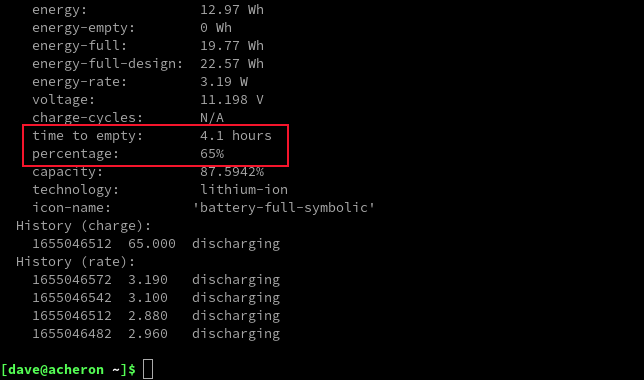
Poin penting yang perlu diperhatikan adalah durasi terkait dengan aktivitas laptop saat ini. Jika beban pada laptop meningkat, durasi itu akan berkurang.
Menggunakan laptop uji kami dari jarak jauh melalui koneksi SSH berarti tampilan bawaan laptop tidak digunakan. Itu otomatis dikosongkan setelah beberapa saat. Dengan layar kosong, masa pakai baterai laptop lebih dari satu jam lebih lama dibandingkan dengan layar menyala.
Jika adaptor AC tersambung, informasi yang dikembalikan oleh upower sedikit berbeda.
upower -i /org/freedesktop/UPower/devices/battery_BAT1
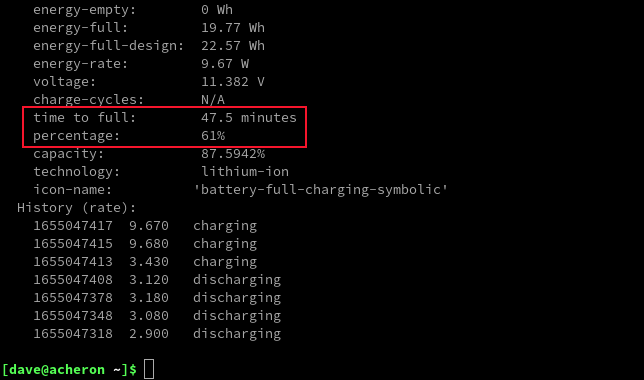
Nilai “Time to Empty” telah diganti dengan nilai “Time to Full”, yaitu waktu yang tersisa sebelum baterai mencapai 100%. Nilai "nama ikon" juga berubah menjadi "baterai-pengisian penuh-simbolis", yang mencerminkan keberadaan daya listrik.
Kita juga bisa melihat lebih dalam pada adaptor AC.
upower -i /org/freedesktop/UPower/devices/line_power_ACAD
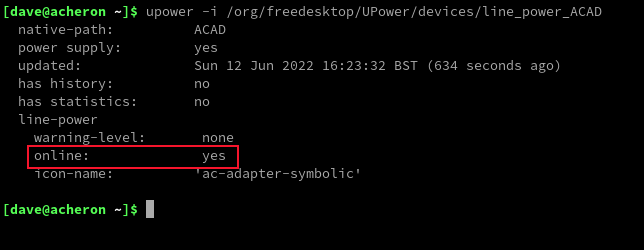
Nilai "Online" akan menampilkan "ya" jika adaptor AC dicolokkan, dan "tidak" jika dicabut.

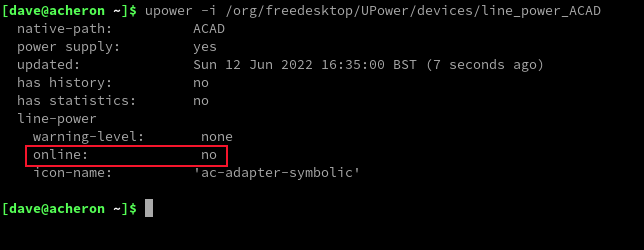
Memeriksa Isi /sys/class/power_supply/
Di laptop, direktori “/sys/class/power_supply/” berisi informasi yang dapat kita manfaatkan dengan baik. Dua subdirektori—“ACAD” dan “BAT1”—berisi informasi yang dapat kami rujuk untuk memeriksa kapasitas baterai dan apakah adaptor AC dicolokkan.
Perhatikan bahwa subdirektori baterai mungkin disebut "BAT0" di laptop Anda. Jika Anda memiliki beberapa baterai yang dipasang ke laptop Anda, Anda akan memiliki beberapa subdirektori baterai.
File bernama "online" di subdirektori "ACAD" menyimpan angka satu jika adaptor AC dicolokkan, dan angka nol jika tidak.
File bernama "kapasitas" di subdirektori "BAT1" menyimpan nilai status pengisian daya baterai.
ls /sys/class/power_supply/
cat /sys/class/power_supply/ACAD/online
cat /sys/class/power_supply/BAT1/capacity
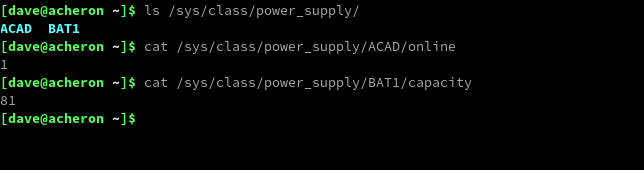
Laptop ini memiliki adaptor AC yang terpasang, dan daya baterai mencapai 81%.
Karena kedua nilai ini disajikan secara lugas dan tanpa hiasan, keduanya ideal untuk digunakan dalam skrip.
Katakanlah Anda memiliki skrip cadangan yang hanya ingin Anda jalankan jika ada daya AC, atau jika daya baterai lebih besar dari 70%. Rintisan skrip ini menunjukkan bagaimana Anda bisa mencapainya.
#!/bin/bash
charge_level="$(cat /sys/class/power_supply/BAT1/capacity)"
ac_adapter="$(cat /sys/class/power_supply/ACAD/online)"
jika [[ ac_adapter -eq 0 ]];
kemudian
jika [[ tingkat_pengisian < 70 ]];
kemudian
echo "Isi daya baterai tidak cukup untuk cadangan:" $charge_level
kalau tidak
echo "Isi daya baterai cukup, memulai pencadangan:" $charge_level
fi
kalau tidak
echo "Pada daya listrik, memulai pencadangan."
fi Script memperoleh nilai dari dua file dan menyimpannya dalam variabel charge_level dan ac_adapter .
Jika adaptor AC tidak dicolokkan, nilai di ac_adapter akan menjadi nol. Jika demikian, skrip memeriksa daya baterai di charge_level . Jika daya baterai lebih dari 70%, pencadangan berjalan.
Jika adaptor AC dicolokkan, pencadangan berjalan dan skrip tidak repot memeriksa nilai daya baterai.
Salin skrip ke editor dan simpan sebagai "battery.sh." Pastikan Anda menggunakan jalur yang benar ke subdirektori baterai di laptop Anda.
Kita perlu membuat skrip dapat dieksekusi dengan perintah chmod :
chmod +x baterai.sh

Sekarang kita dapat menjalankan skrip. Adaptor AC dicolokkan.
./battery.sh

Mari cabut adaptor AC dan jalankan kembali.
./battery.sh

Kondisi daya laptop terdeteksi dengan benar, dan skrip bertindak sesuai.
Memeriksa Baterai dengan acpi
Jika Anda memiliki konfigurasi lanjutan dan paket antarmuka daya terpasang, Anda dapat menggunakannya untuk menanyakan kondisi baterai dan daya laptop. Jika Anda belum menginstalnya, ini adalah paket kecil dan menginstal dengan sangat cepat.
Di Ubuntu, Anda dapat menginstalnya dengan perintah ini.
sudo apt install acpi

Di Fedora Anda akan menggunakan:
sudo dnf instal acpi

Di Manjaro Anda harus mengetik:
sudo pacman -Sy acpi

Kami akan menggunakan perintah dengan opsi -a (adaptor AC) dan sekali lagi dengan opsi -b (baterai). Terakhir, kita akan menjalankannya dengan opsi -b (baterai) dan opsi -i (informasi). Ini memberikan sedikit informasi tambahan jika ada.
acpi -a
acpi -b
acpi -bi
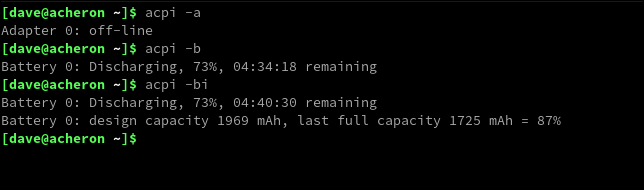
Pengetahuan adalah kekuatan
Dan sekarang Anda bisa mendapatkan pengetahuan tentang kekuatan memberi makan laptop Anda.
Kemampuan untuk membuat skrip memeriksa apakah ada daya listrik atau daya baterai yang cukup untuk melakukan tugas dengan beban tinggi atau lama seperti gambar sistem atau peningkatan sangat kuat.
TERKAIT: Cara Memaksimalkan Masa Pakai Baterai Laptop Linux Anda

